亲,以下就是关于(戴尔G7游戏本装win10系统教程 戴尔win10重装系统步骤),由“WiFi之家网”整理!

原标题:"戴尔G7游戏本怎么装win10系统教程"关于电脑问题教程分享。 - 来源:WiFi之家网 - 编辑:小元。
戴尔G7游戏本装win10系统步骤是怎样的?戴尔G7游戏本是一款15英寸,预装Windows 10 Home Basic 64bit(64位家庭普通版),重2.86Kg,长度389mm,宽度274.7mm的游戏本。处理器采用英特尔 酷睿i7 8代系列,CPU主频2.2GHz,六核心/十二线程,内存容量16GB DDR4 2666MHz,硬盘是混合硬盘(SSD+5400转HDD),256GB+1TB。搭载NVIDIA GeForce GTX 1060 Max-Q发烧级独立显卡,显存容量6GB GDDR5。这边小编跟大家分享戴尔G7游戏本用u盘重装win10系统的图文步骤。

一、准备工作
1、8G或更大容量空U盘
2、制作pe启动盘:微pe工具箱怎么制作u盘启动盘(UEFI&Legacy双模式)
3、win10系统下载:戴尔笔记本ghost win10 64位专业版镜像下载v2019.08
二、戴尔G7游戏本重装win10系统步骤如下
1、制作好wepe启动盘之后,将win10系统iso镜像直接复制到U盘;
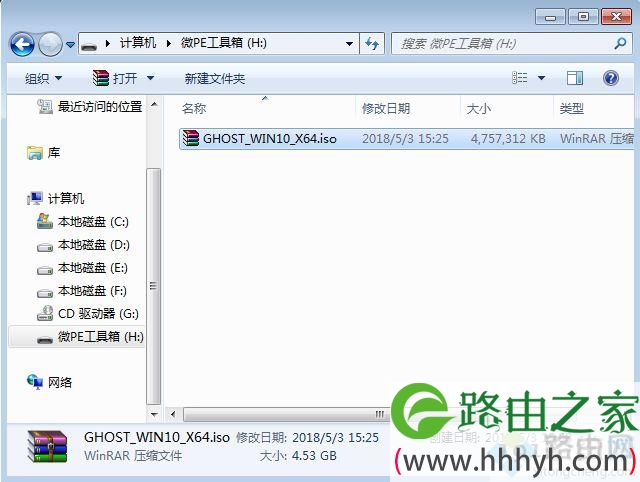
2、在戴尔G7游戏本笔记本电脑上插入pe启动盘,重启后不停按F12启动快捷键,调出启动菜单对话框,选择识别到的U盘选项,一般是U盘名称或者带有USB字样的,比如KingstonData,新机型装win10系统需要uefi模式下安装,选择带UEFI模式的项,按回车键进入;

3、选择windows pe分辨率,默认选择第1个,也可以选择第2个指定分辨率,按回车;
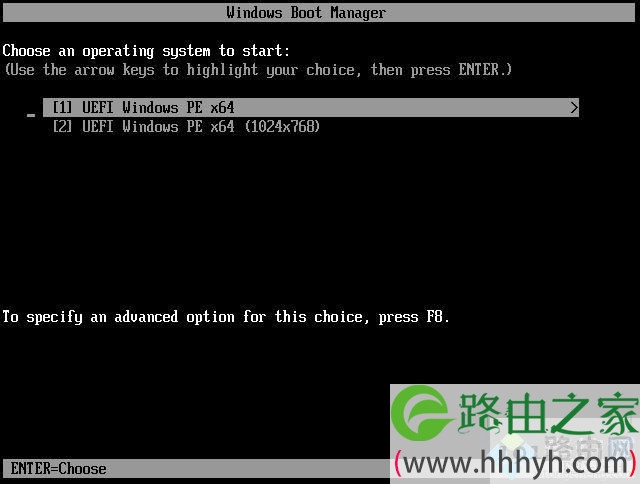
4、进入到pe之后,双击桌面上的【分区助手(无损)】,选择磁盘1,点击【快速分区】,如果你是多个硬盘,要选对,不要误删;
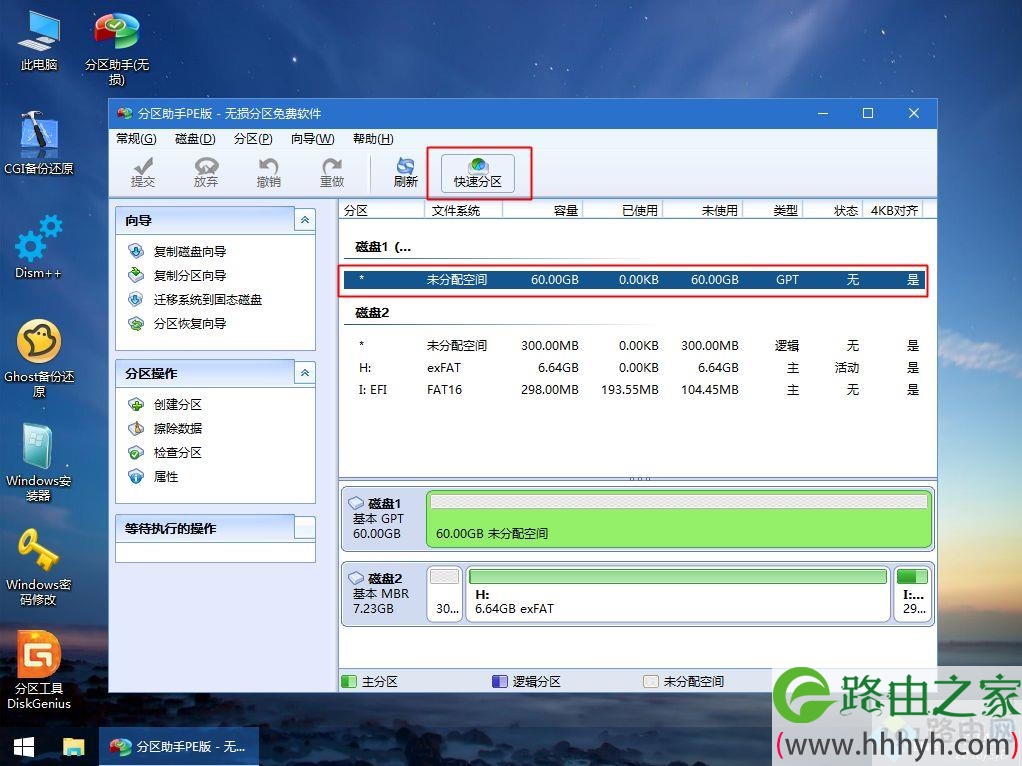
5、给戴尔G7游戏本设置分区数目、分区大小以及分区类型,卷标为【系统】的系统盘建议60G以上,由于选择了UEFI启动,磁盘类型要选择GPT,【分区对齐到】是4k对齐,2048扇区就行,也可以4096扇区,确认无误后点击开始执行;
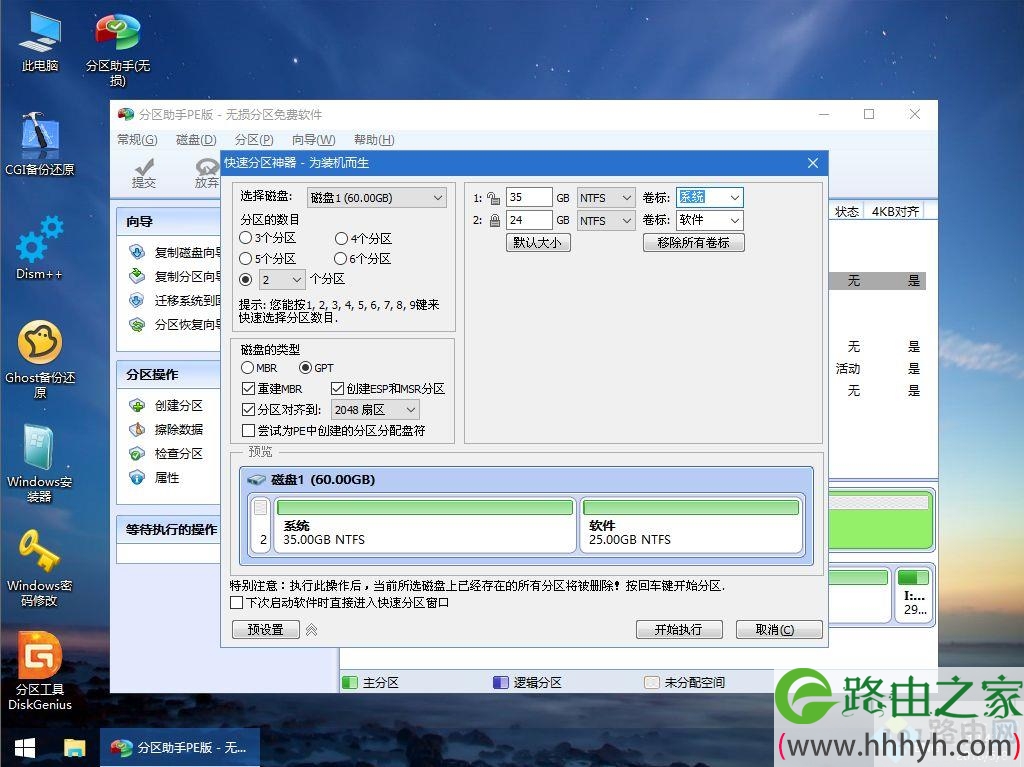
6、分区过程很快,分区完成后,如图所示,GPT分区会有两个没有盘符的ESP和MSR,这两个分区不要去动,只需要看你分出的C、D盘等,如果盘符被占用,选择已经占用C盘的那个盘,左侧选择【更改盘符】,以此类推,不改也是可以的,可以根据卷标【系统】来判断系统盘的位置;
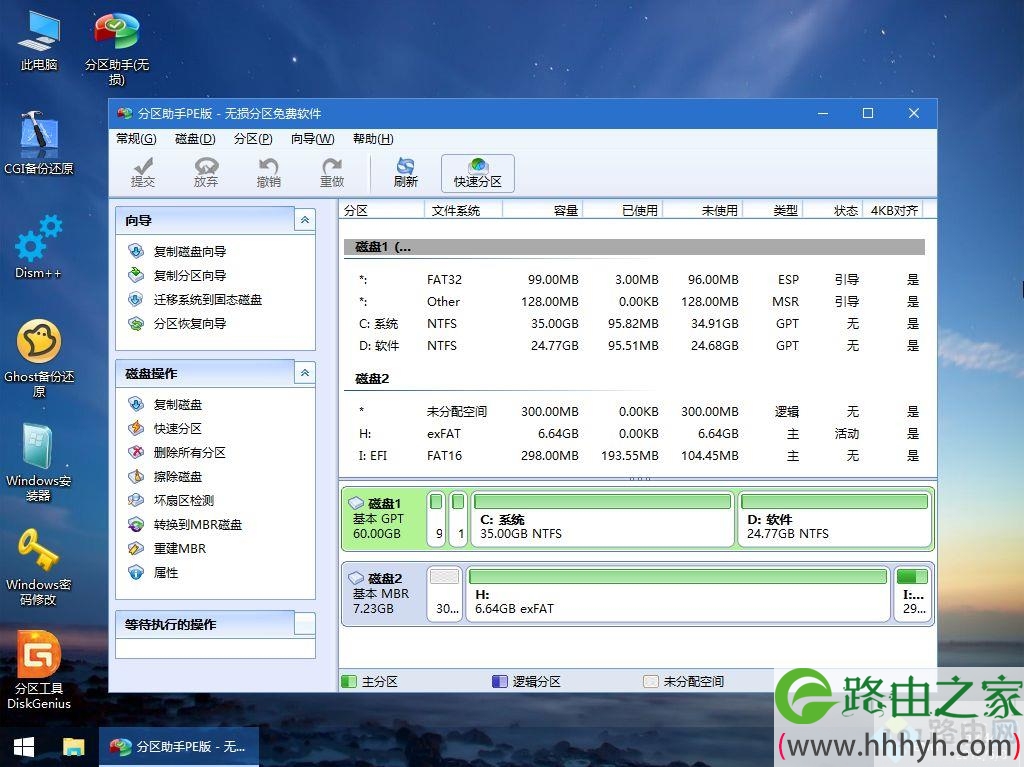
7、接着打开此电脑—微PE工具箱,右键点击win10系统iso镜像,选择【装载】,如果没有装载选项,右键—打开方式—资源管理器;

8、双击【双击安装系统.exe】,运行安装工具,选择【还原分区】,GHO WIM ISO映像路径会自动提取到win10.gho,接着选择安装位置,一般是C盘,或者根据卷标或总大小来判断,选择之后,点击确定;
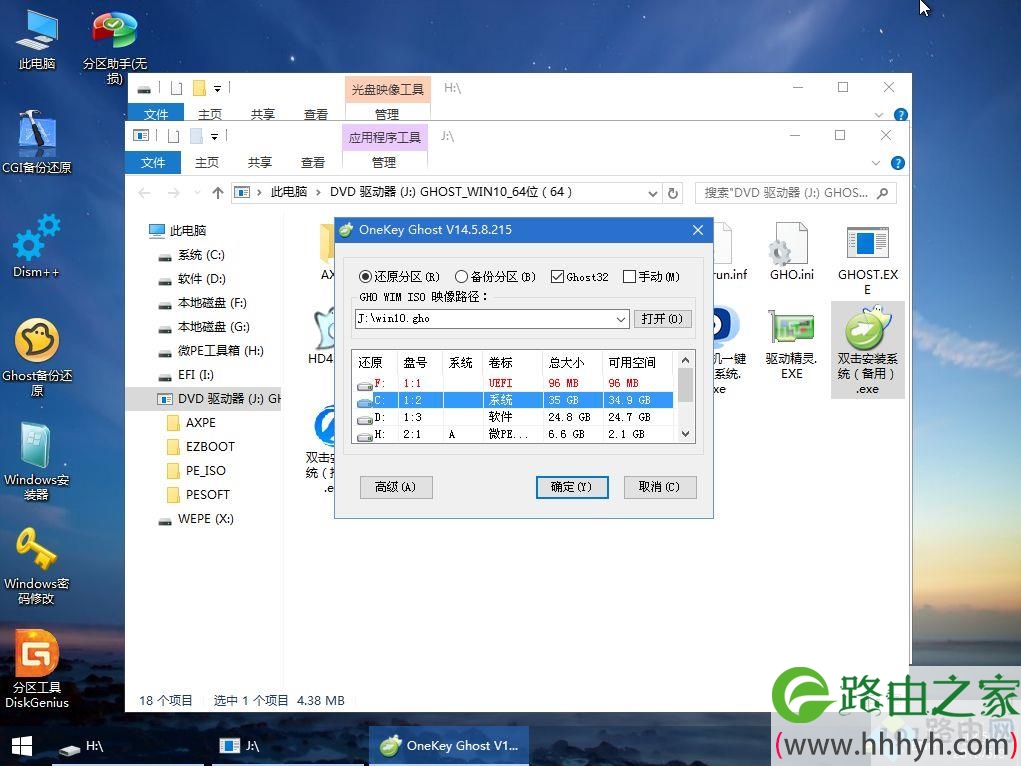
9、如果弹出这个提示,不用管,点击是,继续;

10、弹出这个对话框,选择完成后重启以及引导修复,点击是;

11、转到这个界面,执行win10系统安装部署到C盘的过程,需要等待一段时间;
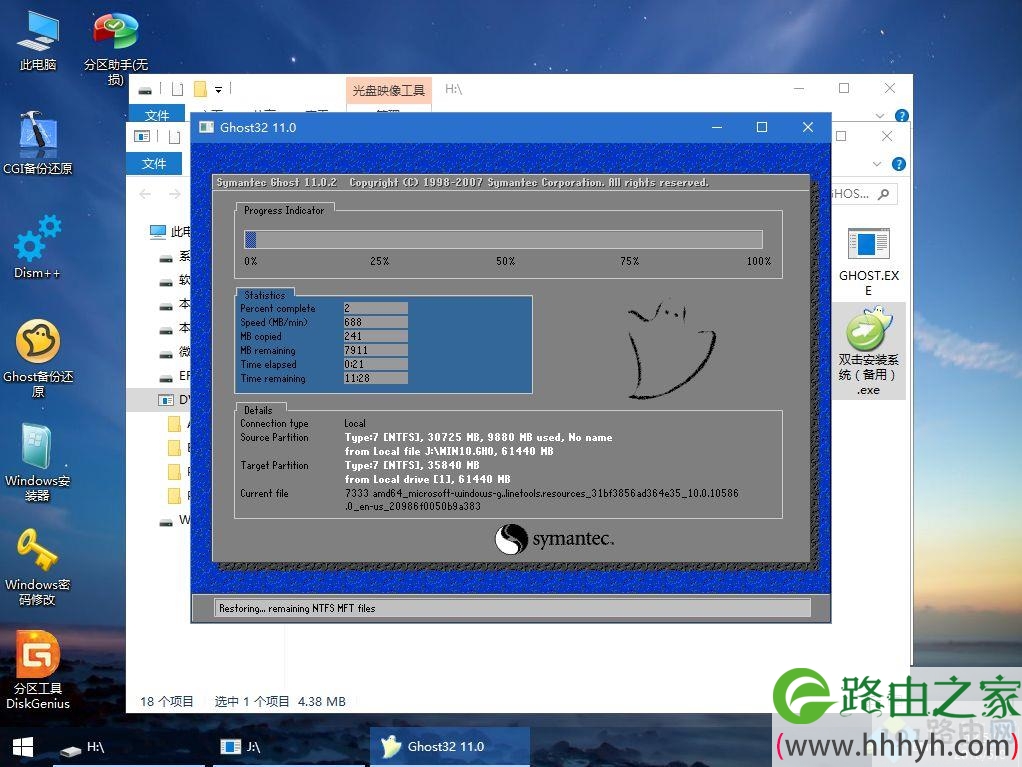
12、操作完成后,10秒后会自动重启戴尔G7游戏本笔记本电脑;
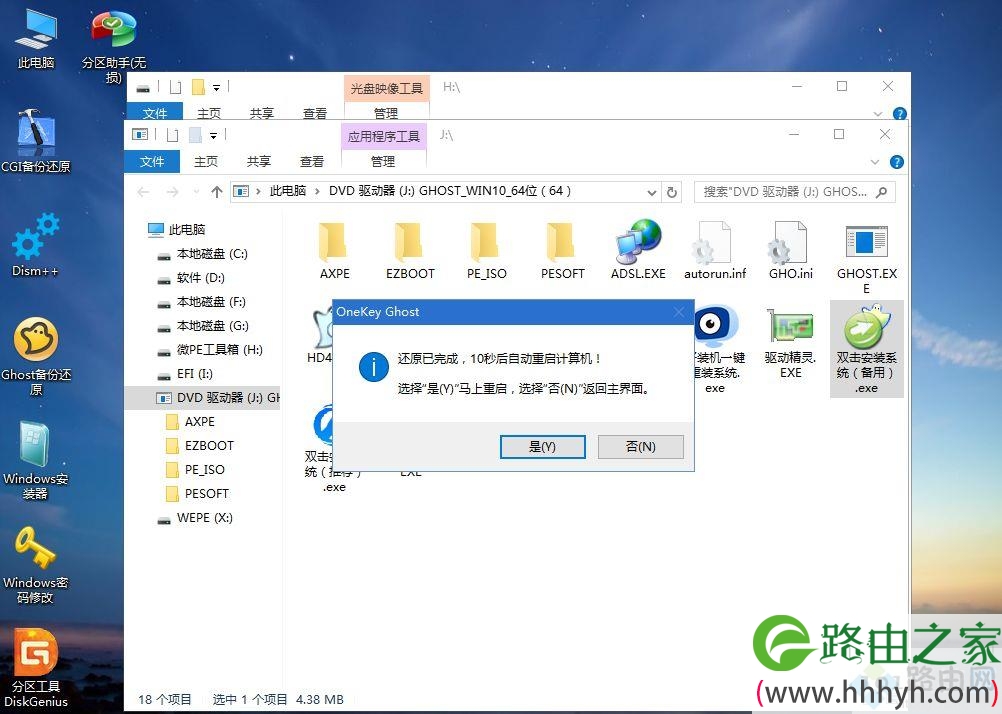
13、重启过程拔出U盘,之后进入到这个界面,执行win10系统组件安装、驱动安装以及激活操作;
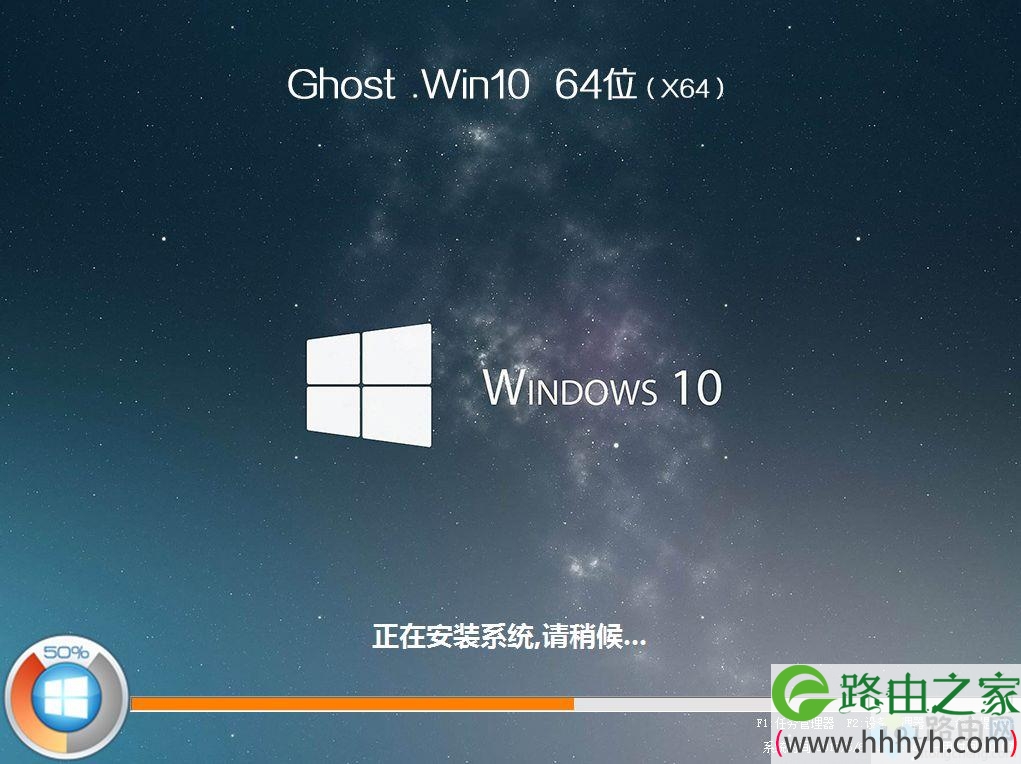
14、再次重启进入系统自动配置过程,也需要等待一段时间;

15、最后启动进入win10系统桌面,戴尔G7游戏本重装win10系统过程结束。

以上就是戴尔G7游戏本笔记本电脑重装win10系统的详细步骤,还不会重装win10系统的朋友可以学习下这个教程。
以上就是关于-常见问题-(戴尔G7游戏本装win10系统教程 戴尔win10重装系统步骤)的教程!
原创文章,作者:常见问题,如若转载,请注明出处:https://www.224m.com/132463.html

